Restreindre qui peut modifier ou imprimer des documents PDF
Adobe Acrobat caractéristiques Suite 5 de sécurité du mot de passe Creative vous offrent la possibilité de restreindre qui peut modifier ou imprimer les documents PDF, vous distribuez.
Sommaire
- Avec un fichier pdf ouvert, cliquez et maintenez le bouton sécurisé sur la barre des tâches de sécurité et choisissez crypter avec mot de passe.
- Dans la zone autorisations, activez la case à cocher restreindre l'édition et l'impression du document.
- Dans la boîte de texte mot de passe modifier les autorisations, entrez un mot de passe.
- Choisissez si les utilisateurs peuvent imprimer le document en sélectionnant dans la liste déroulante impression autorisée.
- Choisissez parmi les changements autorisés liste déroulante pour restreindre l'édition.
- Sélectionnez les deux dernières cases à cocher si désiré:
- Lorsque vous êtes satisfait des paramètres, cliquez sur ok.
Suivez ces étapes:
Avec un fichier PDF ouvert, cliquez et maintenez le bouton sécurisé sur la barre des tâches de sécurité et choisissez Crypter avec mot de passe.
Le mot de passe de sécurité - boîte de dialogue Paramètres ouvre.
Dans la zone Autorisations, activez la case à cocher Restreindre l'édition et l'impression du document.
Vous pouvez maintenant spécifier un mot de passe qui sera nécessaire pour les lecteurs d'éditer le fichier ou modifier les paramètres de sécurité.
Ce mot de passe peut être différent du mot de passe utilisé pour ouvrir le document - en fait, on n'a même pas besoin d'utiliser un mot de passe ouvert de document, mais il est une bonne idée d'utiliser ces deux mots de passe pour les données sensibles. Si vous appliquez un mot de passe ouvert de document sans un mot de passe des autorisations, il est facile pour un utilisateur expérimenté pour contourner la sécurité dans le fichier PDF.
Dans la boîte de texte Mot de passe Modifier les autorisations, entrez un mot de passe.
Les utilisateurs qui entrent le mot de passe des autorisations lors de l'ouverture du document peut changer le fichier ou les paramètres de sécurité. Le mot de passe de permissions peut également être utilisé pour ouvrir le fichier et fournit plus de privilèges que le mot de passe ouvert.
Choisissez si les utilisateurs peuvent imprimer le document en sélectionnant dans la liste déroulante Impression autorisée.
Les choix comprennent Basse Résolution ou Haute résolution, ou vous pouvez interdire l'impression en choisissant Aucun. Les paramètres que vous choisissez ici appliquent à quiconque accède au document et ne sait pas le mot de passe des autorisations.
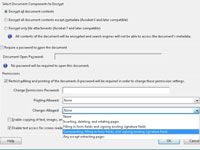
 Agrandir
AgrandirChoisissez parmi les changements autorisés liste déroulante pour restreindre l'édition.
Pour le plus de sécurité, choisissez Aucun.
Sélectionnez les deux dernières cases à cocher si désiré:
Autoriser la copie de texte, d'images et d'autres contenus: Lorsqu'elle est désactivée, cette option limite copier et coller du texte et des graphiques à partir d'un fichier PDF dans d'autres documents. La sélection de cette option permet aux utilisateurs d'extraire du texte et des images à partir d'un fichier en utilisant les commandes Copier et Coller simples.
Activer l'accès au texte pour les lecteurs d'écran pour les malvoyants: Lorsque vous choisissez Acrobat 5 ou plus tard dans la liste déroulante de compatibilité dans le haut de la boîte de dialogue, vous pouvez également sélectionner cette case à cocher pour permettre aux utilisateurs malvoyants d'avoir le fichier PDF lire à haute voix à eux.
Lorsque vous êtes satisfait des paramètres, cliquez sur OK.
Votre mot de passe des autorisations et les paramètres de sécurité sont en place.
Choisir les paramètres de sécurité les plus avancés, et en choisissant la dernière version de la compatibilité, court le risque de votre fichier ne sont pas visibles à de nombreux utilisateurs qui peuvent ne pas avoir mis à niveau. Toujours comprendre votre auditoire et les versions des logiciels qu'ils utilisent avant de distribuer des fichiers.





